
Linux Mint 20.2: Lowlatency-Kernel installieren und entfernen
Vor einiger Zeit bin ich sehr günstig an eine Roland MC-303 Drum Machine gelangt, die sich per MIDI ansteuern lässt. Ich glaube, dieses Gerät ist eins der kompliziertesten dieser Art, die man erwerben kann und mittlerweile frage ich mich, ob ich als Einstieg in das Musizieren nicht lieber ein moderneres Gerät hätte nehmen sollen, aber nun gut…
Man kann die Roland MC-303 auch als kleines Minikeyboard nutzen, um damit über MIDI Sounds in einer DAW abzuspielen – in diesem Fall nutze ich dafür das Programm LMMS unter Linux Mint und einen Midimate EX für die Anbindung von MIDI per USB.
Allerdings habe ich beim Spielen auf der Tastatur in LMMS immer eine leichte, aber etwas nervige Verzögerung, die ich gerne loswerden wollte. Das ist im Grunde ganz einfach: Man benötigt lediglich einen Lowlatency-Kernel für Linux. Dieser ist aus Sicherheitsgründen nicht für den normalen Betrieb zu empfehlen, auf einem Extra-PC der nur für das Musizieren genutzt wird, aber kein Problem. Linux Mint basiert auf Ubuntu und kann daher auch die Lowlatency-Kernel des Ubuntu Studio-Projekts nutzen.
Problem: Wie das geht, ist überhaupt nicht gut dokumentiert. Willkommen in der Linux-Welt. 🙂
Zuerst einmal muss man ein verstecktes Flag für den Mint Updater („Aktualisierungsverwaltung“ in der deutschen Übersetzung) aktivieren, damit dieser eine Auswahl für den Kerneltyp anzeigt. Dazu gibt man im Terminal folgendes ein:
gsettings set com.linuxmint.updates allow-kernel-type-selection true
In älteren Versionen (zumindest Mint 17.x) lautete die Option noch anders, bei 20.2 funktioniert dies allerdings nicht mehr:
gsettings set com.linuxmint.updates use-lowlatency-kernels "true"
Nun hat man die Möglichkeit, im Mint Updater unter „Ansicht -> Linux-Kernel“ einen lowlatency-Kernel als Geschmacksrichtung auszuwählen und zu installieren:
Nach einem Neustart wird dieser Kernel nun verwendet. Dies kann man im Terminal mit dem Befehl
uname -a
kontrollieren. Wird hier der Begriff „lowlatency“ angezeigt, ist alles korrekt installiert.
Ich hatte nun leider das Problem, dass der eingebaute Soundchip meines PC’s mit diesem Kernel nicht gut zusammenarbeitete. Die Verzögerung war zwar verschwunden, allerdings hatte ich hässliche Knackgeräusche beim Abspielen meiner Sounds. Daher wollte ich wieder auf den normalen „generic“-Kernel zurückwechseln.
Dies ist ein größeres Problem als gedacht. Zwar kann man im Mint Updater wieder auf die „Kernel-Geschmacksrichtung generic“ zurückwechseln und einen dieser Kernel installieren, dieser wird allerdings nicht als Standard gesetzt und man bootet immer wieder in den Lowlatency-Kernel zurück.
Als ich versuchte, den lowlatency-Kernel mit Hilfe von apt zu deinstallieren, wurde mir der gleiche Kernel in der unsignierten Variante erneut installiert. Ich hatte nun also nur noch die Möglichkeit, zwischen dem signierten und dem unsignierten Lowlatency-Kernel zu wechseln, nicht mehr auf den vorinstallierten „generic“. Ein Teufelskreis.
Dieses Kommando funktionierte so also nicht:
sudo apt remove linux-image-5.13.0-22-lowlatency
Mir wurde daraufhin nämlich das Paket linux-image-unsigned-5.12.0-22-lowlatency installiert und als aktueller Kernel gesetzt.
Man kann apt allerdings mitteilen, dieses neue Alternativpaket zu ignorieren – dies geschieht, indem man hinter den Paketnamen einen Strich setzt, also so:
sudo apt remove linux-image-5.13.0-22-lowlatency linux-image-unsigned-5.12.0-22-lowlatency-
Dies sorgt nun dafür, dass alle lowlatency-Kernel deinstalliert und der zuvor installierte generic-Kernel automatisch wieder als aktiver Kernel gesetzt wird. Linux Mint kennt diesen Anwendungsfall scheinbar nicht (oder dieser wurde nicht einprogrammiert), sodass ein Warnfenster aufploppt und den User warnt, dass gerade alle Kernel deinstalliert werden und das System nicht mehr bootfähig ist.
Solange mindestens ein generic-Kernel installiert ist, kann diese Warnung jedoch getrost ignoriert werden. Nach einem Neustart des Systems war der zuvor installierte generic-Kernel wieder aktiv und wurde auch im Mint Updater so angezeigt:
Ich muss mich jetzt wohl nach einer besseren Soundkarte umsehen, ob diese meine Musikskills auch verbessert, wird sich wohl noch zeigen.

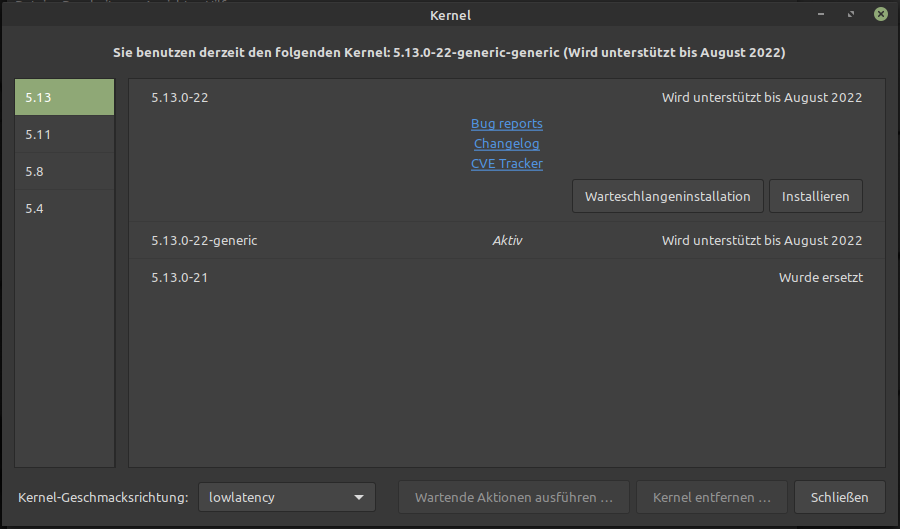

Ty
Thank you Danny for your website & information! Not sure who to tell this to so I’m choosing to tell you. I have several machines running Linux Mint Cinnamon versions 21.x through 22.0 In order to take advantage of the low latency effect on all of them I tried your „allow-kernel-type-selection“ setting to TRUE and selected the now visible low latency kernel. It worked & was even reversible to the generic kernel. Then I upgraded to Mint 22.1. Now clicking on the Update Manager menu selection „View – Linux Kernels“ will freeze the Update Manager requiring restarting the machines or KILLALL mintUpdate. Resetting „allow-kernel-type-selection“ back to FALSE restores the „View-Linux Kernels“ functionality, but, of course, removes the ability to switch between the low latency and generic kernels. Upgrading to Mint 22.1 BEFORE setting „allow-kernel-type-selection“ to TRUE prevents access to the „View – Linux Kernels“ menu selection & selecting the low latency kernel. Upgrading to Mint 22.1 AFTER setting „allow-kernel-type-selection“ to TRUE prevents access to the „View – Linux Kernels“ menu selection & reselecting the generic kernel. Maybe something you could investigate and/or maybe you know someone in the Mint community to tell?